Physical Material 検証 第1回

弊社では、3dsMAXとV-rayにて日々パース制作をおこなっています。最近ではデータをUnity等のゲームエンジンにとりこみ、様々なコンテンツへの転用がふえてきました。ゲームエンジンなどの多くはPhysically Based Renderingでその環境では「Physical material」が使用されています。3dsMAXではスキャンライン・ART・Arnoldの各レンダラーにおいて「Physical material」に対応しています。またメインで使用しているV-rayも対応しているのでこのマテリアルにすれば、各レンダー間やゲームエンジンにデータを移行する時もやりやすいかと思い今回テストすることにいたしました。
3dsMAX2020を使用してPhysical materialのテストを行っていきます。※レンダリングは今回Arnoldを使用します。
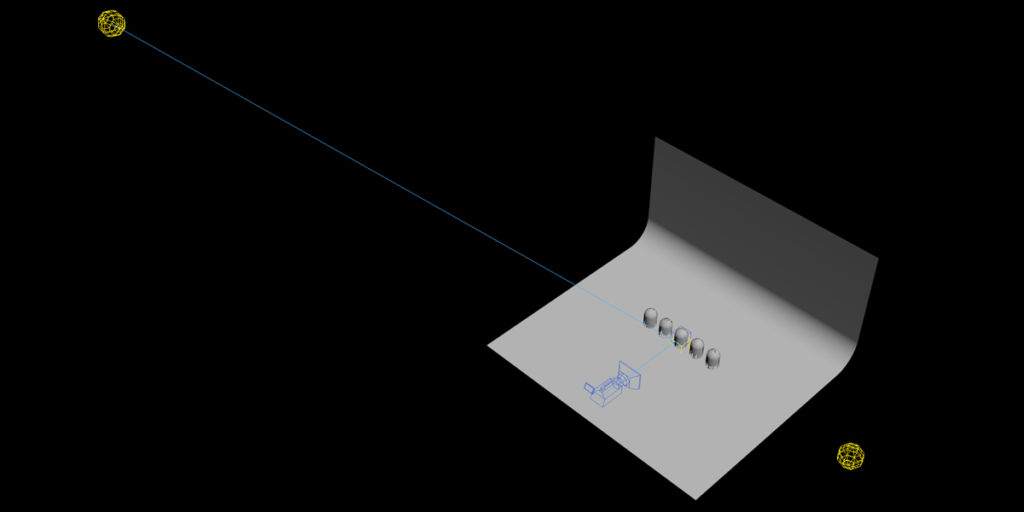
シーンは背景を作り5つの円柱状のオブジェクトを置いています。ライティングは、ディレクショナルライトとスカイドームライトです。スカイドームライトにはHDRイメージを入れております。
初期設定のままPhysical materialをそれぞれ円柱状オブジェクトにあてレンダリングしてみましょう。

初期設定のままでのレンダリング画像です、思いのほかArnoldの設定が楽にできました。これからいろいろと試してビジュアルリファレンスにしていきたいと思います。
はじめにフィジカルマテリアルの設定画面ですがMaterial mode(マテリアルモード)にてStandard(標準)Advanced(拡張)の切り替えが出来ます。
※このブログではAdvanced(拡張)にしてこの後進めていきます。
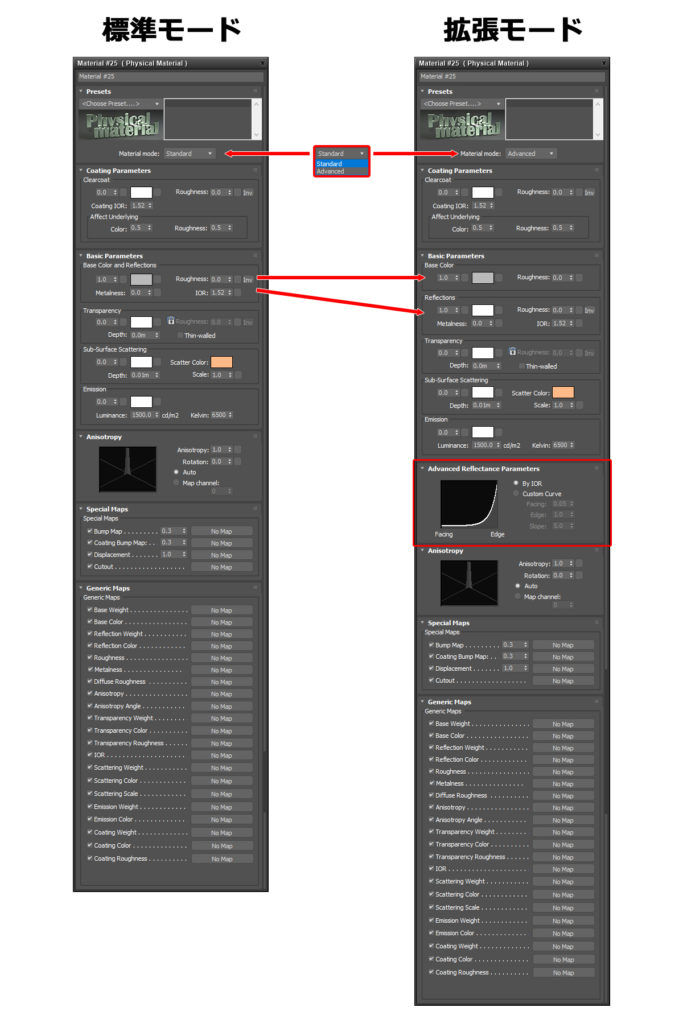
《「標準モード」と「拡張モード」の違い》
Basic Parameters()のBase Color and Reflections()がBase Color()とReflections()に分かれ詳細設定が出来るようになります。
Advanced Reflectance Parameters()が追加され反射率を任意で調整出来るようになります。
今回はここまでです。次回はベースカラーの解説を行いたいと思います。

